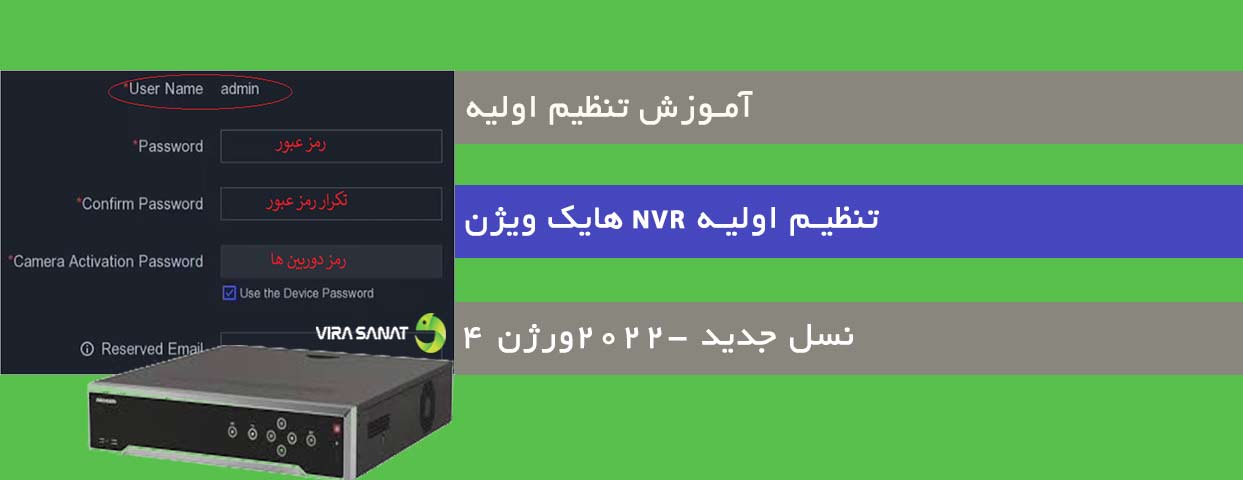
مقالاتی که بهتر است قبل از مطالعه مقاله پیش رو مطالعه شوند به ترتیب عبارت اند از:
در این مقاله قصد داریم آموزش تنظیم اولیه NVR هایک ویژن نسل جدید 2022-ورژن 4 که دارای منوی به رنگ آبی و مشکی هستند را شرح دهیم.
در گذشته منوی تجهیزات هایک ویژن به رنگ قرمز و مشکی بود که در تولیدات جدید یکی از تغییرات ملموس تغییر رنگ منوی دستگاه است. منوی جدید NVR هایک ویژن دارای رنگ آبی و مشکی است. البته که در استراتژی تنظیم دستگاه تغییر زیادی به وجود نیامده است اما مکان قرارگیری فیچرهای تنظیمات کمی تغییر کرده است. کمپانی هایک ویژن این تغییرات بزرگ خصوصا در نرم افزار نسل جدید تولیدات خود برای بهبود عملکرد آنها و همچنین بهبود تجربه بهرهبرداری کاربران خود اعمال کرده است.
روشهای مختلفی برای ارتباط و تنظیم NVR هایک ویژن ورژن 4 وجود دارد. استفاده از کامپیوتر شخصی، مانیتور و موس متصل به دستگاه و استفاده از گوشی هوشمند از جمله روشهای ارتباط با دستگاههای هایک ویژن میباشد. با توجه به این که بعد از بروز رسانی تجهیزات از نسل سه به نسل چهار بیشترین تغییرات در رابط کاربری دستگاه هایک ویژن به روی مانیتور محلی میباشد. از این رو در این مقاله آموزش تنظیم اولیه NVR هایک ویژن جدید2022 یا همان ورژن 4 به روی مانیتور محلی شرح داده شده است.
همانند تولیدات قبل این کمپانی برای شروع فعالیت دستگاه بعد از روشن شدن در اول باید آن را فعال کنیم. فعال سازی به این شکل است که باید پس از ورود به منوی NVR هایک ویژن ورژن 4 به دستگاه رمز عبور اختصاص دهیم. رمز عبوری که دارای حداقل 8 کاراکتر است و باید ترکیبی از حروف کوچک و بزرگ و ترجیحا عدد و نماد باشد. قبل از اینکه به NVR رمزی اختصاص دهیم دستگاه اجازه هیچ فعالیتی را به ما نمیدهد. این فعال سازی هم از طریق مانیتور متصل به دستگاه (دسترسی محلی)، نرم افزارهای IVMS و SADP و همچنین از طریق صفحه وب ممکن است.
برای مطالعه بیشتر میتوانید مقاله ما در زمینه نحوه ارتباط DVR/NVR با کامپیوتر را مطاله فرمائید. در این مقاله بسته به موضوع نحوه فعال سازی با استفاده از مانیتور و موس متصل به دستگاه را شرح خواهیم داد. با روشن شدن اولیه دستگاه صفحه زیر روی مانیتور به ما نمایش داده خواهد شد.
دقت شود که رمز عبور دوربینها برای زمانی است که ما دوربینهای خود را پیکرهبندی میکنیم و میخواهیم با استفاده از اضافه کردن سریع دوربین به دستگاه آنها را در دستگاه اضافه کنیم. با وارد کردن درست رمزها و عبور از این مرحله دستگاه از ما میخواهد برای راحتی باز کردن و استفاده از منوی دستگاه یک الگوی ورود نیز برای دستگاه مشخص کنیم.
همانطور که در هر دو صفحه اختصاص رمز عبور و الگوی ورود مشاهد شد، نام کاربری در هر دو حالت admin است و این بدان معنی است که چه با استفاده از رمز وارد شده در مرحله قبل و چه استفاده از الگوی ورود وارد منوی دستگاه شویم دسترسی کامل و یا admin را خواهیم داشت.
در این مرحله نیز مانند مرحله رمز عبور دوبار باید الگو را وارد کنیم تا NVR تایید درست بودن الگو را از ما گرفته باشد. در این مرحله اگر نمیخواهیم از الگوی ورود برای دستگاه استفاد کنیم میتوانیم Do Not Use Unlock Pattern را انتخاب کنیم و الگویی را برای دستگاه مشخص نکنیم. البته که در منوی دستگاه بعدا نیز امکان فعال و غیر فعال کردن الگو وجود دارد.
با مشخص کردن این دو از این به بعد نحوه دسترسی ما به دستگاه از طریق رمز و یا از طریق الگوی ورود خواهد بود.
پس از وارد شدن به NVR به دو روش پیشرفته و ساده میتوان تنظیم دستگاه را انجام داد. در این مقاله ابتدا تنظیم ساده (ٍEasy Mode) که کمی نیز سادهتر است را شرح میدهیم.
در ادامه آموزش تنظیم اولیه NVR هایک ویژن نسل جدید 2022-ورژن 4 به پیکرهبندی دستگاه میپردازیم.
برای شروع بعد از وارد شدن به دستگاه جهت کانفیگ NVR جدید هایک ویژن وارد بخش پیکرهبندی دستگاه میشویم.
Configuration → System → General
در این صفحه با تصویر زیر مواجه میشویم. در این صفحه تنظیمات اصلی و کلی دستگاه قابل مشاهده است.
در تصویر بالا در قسمت 1و 2 میتوان ساعت و تاریخ دستگاه NVR را تغییر داد. البته این بدان شرط است که تنظیم ساعت با استفاده از شبکه NTP server (بخش 6 تصویر) غیر فعال باشد. در صورت فعال بودن NTP server (بخش 6 تصویر) امکان تغییر دستی ساعت و تاریخ وجود ندارد.
مرحله 3 تصویر بالا مربوط به تنظیم رزولوشن خروجی تصویر برای نمایش به رو مانیتور متصل به دستگاه است که با توجه به توان مانیتور در پخش تصویر تنظیم میگردد.
مرحله 4 مربوط به فعال/غیر فعال کردن Wizard دستگاه است. در صورت فعال بودن این بخش هر بار که دستگاه روشن و خاموش میشود صفحه انجام تنظیم اولیه دستگاه نمایش داده میشود. فعال بودن این قابلیت میتواند در این زمینه که آیا در زمانهایی که ما تصاویر را رصد نمیکردیم دستگاه خاموش شده است یا نه کمک کننده باشد. به هر حال حتی در صورت فعال بودن با زدن کلید خروج از Wizard این پنجره بسته خواهد شد.
مرحله 5 مربوط به فعال/غیر فعال کردن رمز عبور دستگاه است. اگر این گزینه غیر فعال شود برای ورود به منوی دستگاه دیگر نیازی به وارد کردن رمز عبور نیست. دقت شود حتی با غیر فعال کردن رمز عبور دستگاه رمز همچنان به روی دستگاه وجود دارد و فقط غیر فعال شده است.
مرحله 6 هم مربوط به تنظیم اینترنتی ساعت دستگاه است. برای کسب اطلاعات بیشتر شما میتوانید مقاله ما در زمینه تنظیم اینترنتی ساعت DVR/NVR هایک ویژن را مطالعه نمایید.
در برخی موارد مانند وقتی بیش از یک نفر قرار است از دستگاه NVR استفاده کند در این شرایط برای حفظ امنیت دستگاه لازم است هر کاربر با نام کاربری و رمز عبور مخصوص خود وارد دستگاه شود. برای این کار از مسیر زیر وارد بخش User دستگاه میشویم.
Configuration → System → User
با ورود به صفحه User صفحه زیر برای ما باز خواهد شد.
با پر کردن فیلدهای این بخش و انتخاب گزینه OK کاربر جدید ساخته خواهد شد.
موارد استثنا (Exception) قابلیتی در دستگاههای DVR/NVRاست که بسته به نوع تنظیم مواردی مانند خرابی دستگاه، خرابی هارد، عدم ضبط دوربین و مواردی از این دست را نمایش داده و اعلام میکنند. این بخش تنظیماتی دارد که کاربر میتواند مشخص کند که سیستم دقیقا چه مواردی را به چه صورتی اعلام کند.
در سیستمهای ورژن قدیمیتر موارد استثنا یا (Exception) به صورت یک مثلث زرد رنگ در پایین صفحه نمایش سمت چپ نشان داده میشد. همچنین آلارمهایی مانند پخش صدا، ارسال ایمیل و … را نیز این بخش انجام میدهد. گاهی لازم است موارد استثنا را به دلخواه خود تنظیم کنیم.
مثلا هارد دستگاه با مشکل مواجه شده و با توجه به اینکه برای دستگاه تعریف شده است در صورت بروز خرابی برای هارد دیسک و یا به هر علتی که ضبط متوقف شد دستگاه شروع به پخش آلارمهایی برای متوجه ساختن کاربران به یک مشکل بزرگ است. تنظیمات مربوط به Exception در شکل زیر نشان داده شده است. از منوی باز شونده نشان داده شده در شکل میتوان موارد مختلف را انتخاب و مشخص کرد که در صورت بروز دستگاه چه آلارمهایی را انجام دهد.
یکی از موارد مهم و کلیدی در تنظیم اولیه NVR، تنظیم کارت شبکه و یا کارت شبکههای آن است. تنظیم کارت شبکه در NVR که قرار است با دوربینهای تحت شبکه در ارتباط باشد نیاز به کمی دانش ابتدایی و حداقلی از شبکههای داده دارد. این قسمت دقیقا تفاوت بین یک DVR و یک NVR است. وقتی در حال تنظیم اولیه یک DVR هستیم بدون این که حتی کارت شبکه را تنظیم کنیم قادر خواهیم بود تصاویر را بر روی مانیتور متصل به دستگاه مشاهده کنیم در صورتی که در NVR بدون تنظیم درست کارت شبکه و آی پیها قادر به مشاهده تصاویر نخواهیم بود.
برای تنظیم اولیه کارت شبکه در NVR هایک ویژن ورژن 4 مسیر زیر را دنبال میکنیم:
Configuration → Network → General
با ورود به صفحه تنظیم اصلی شبکه NVR هایک ویژن ورژن 4 با صفحه زیر روبرو میشویم.
ابتدا با توجه به استراتژی (مرحله 1)مشخص میکنیم که دستگاه آی پی خود را از DHCP سرور دریافت کند و یا به صورت دستی ما وارد خواهیم کرد. در صورت غیر فعال کردن گزینه DHCP باید آی پی را به صورت دستی وارد کنیم و در ادامه و در مرحله 2 معمولا اگر دریافت آی پی را به صورت دستی انتخاب کنیم دریافت DNS را نیز به صورت دستی انتخاب میکنیم و آنرا وارد میکنیم و در صورتی که دریافت آی پی را به صورت DHCP انتخاب کنیم معمولا دریافتDNS را نیز Auto انتخاب میکنیم. برای مطالعه بیشتر در مورد نحوه تنظیم کارت شبکه میتوانید مقاله انتقال تصویر و آموزش ارتباط با DVR/NVR هایک ویژن از طریق کامپیوتر را مطالعه فرمائید.
در این مقاله نحوه فعال سازی و ورود به دستگاه NVR هایک ویژن، تنظیمات کلی، کانفیگ NVR جدید هایک ویژن و موارد استثنا شرح داده شد در مقاله بعدی در مورد ادامه تنظیمات با ما همراه باشید.
مقالاتی که می توانید در ادامه و پس از مطالعه مقاله حاضر مطالعه نمایید :



کلیه حقوق مادی و معنوی برای شرکت پردازش گران ویرا صنعت محفوظ میباشد. در راستای ارتقا سطح دانش مصرف کنندگان، کپی برداری از مطالب هایک ویژن لند کاملا آزاد بوده و شامل پیگرد قانونی نمیباشد.
طراحی و سئو وبسایت
